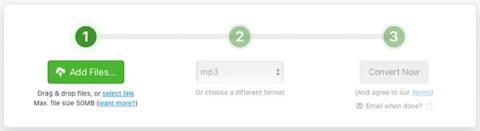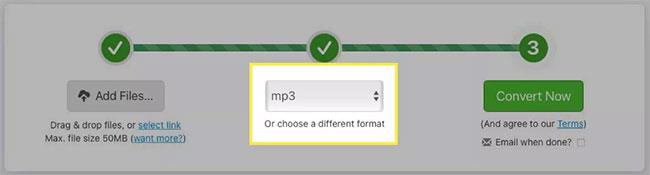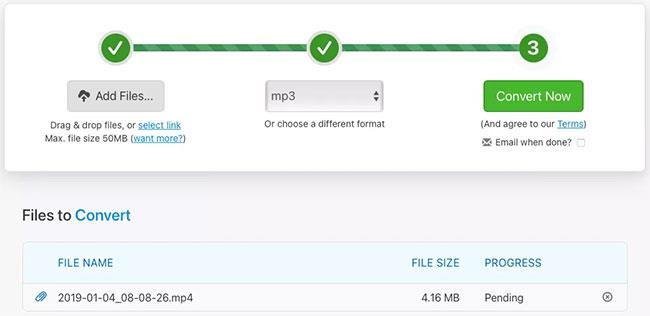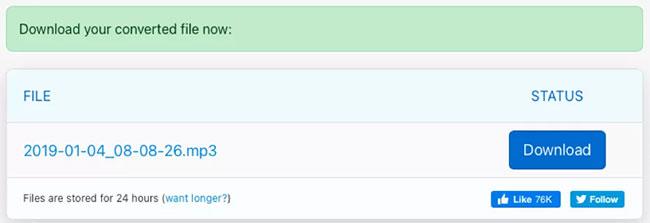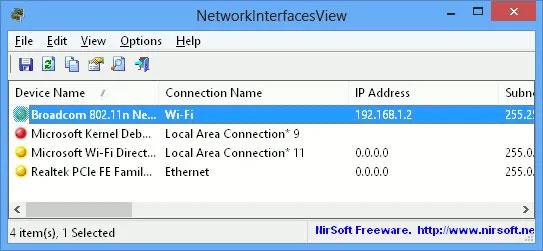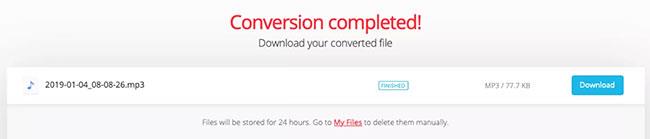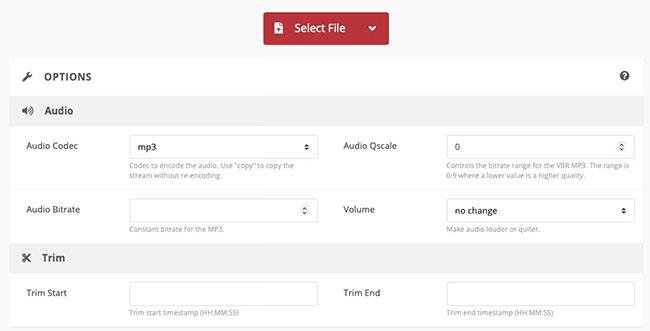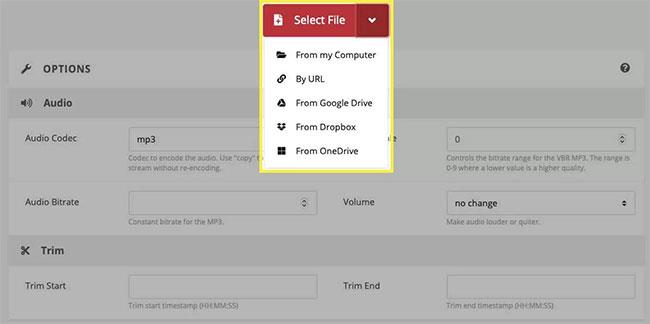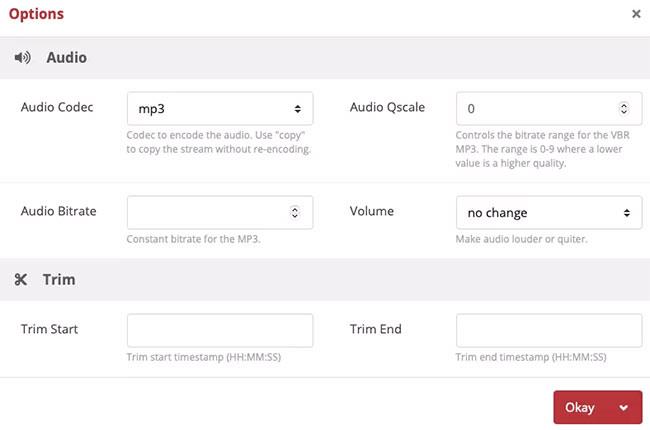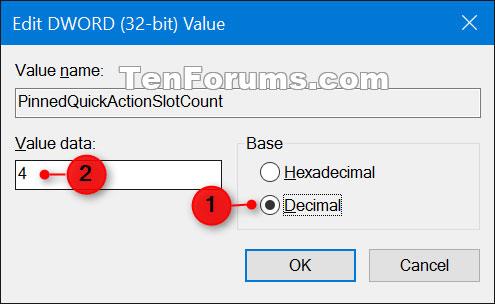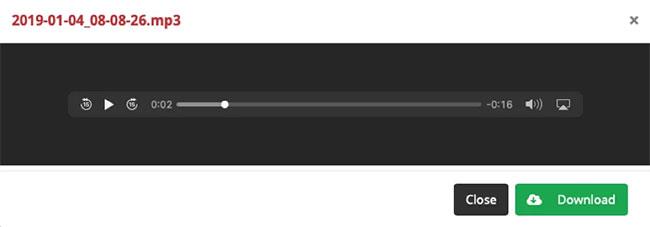Ez a cikk bemutatja, hogyan használhat 3 ingyenes, könnyen használható online fájlkonverziós eszközt az MP4 fájlok MP3 formátumba konvertálásához néhány perc alatt.
Hogyan használja a Zamzart az MP4 fájlok MP3 formátumba konvertálására
A Zamzar egy olyan webhely, amely minden típusú fájlt képes konvertálni. Konvertálja az MP4 fájlokat MP3 fájlokká a Zamzaron az alábbiak szerint:
1. Miután elérte a Zamzar MP4-MP3 konvertálóját , húzhatja a fájlt a képernyőre, vagy kattintson a Fájlok hozzáadása lehetőségre, hogy megkeresse azt a számítógépén. Vegye figyelembe, hogy a maximális fájlméret 50 MB.

Kattintson a Fájlok hozzáadása elemre
2. A konverter 2. lépése megjeleníti az MP3 fájlt a legördülő listában. Ha nem, kattintson rá, és válassza ki ezt a fájltípust.
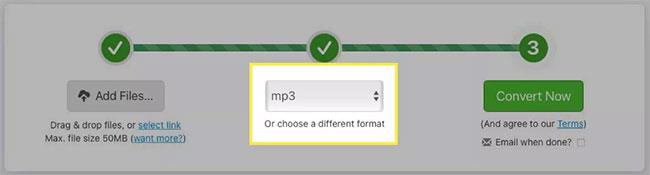
A legördülő listában válassza az MP3 lehetőséget
3. Kattintson a Konvertálás most gombra.
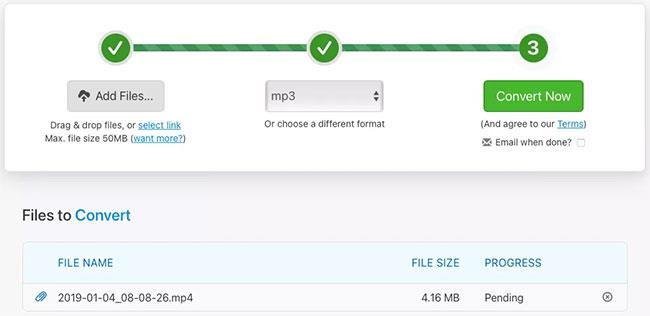
Kattintson a Konvertálás most elemre
4. A fájl konvertálása után kattintson a Letöltés gombra , és lépjen az alapértelmezett letöltési helyre a fájl letöltéséhez.
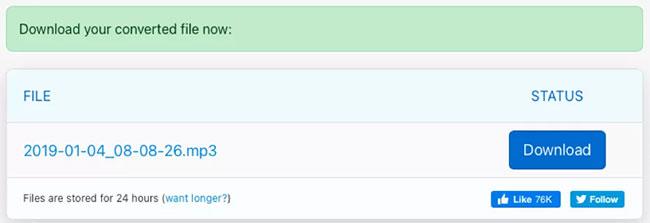
Kattintson a Letöltés gombra
A Convertio használata MP4 fájlok MP3 formátumba konvertálásához
A Convertio egy másik jó fájlkonverziós webhely. A Zamzarhoz hasonlóan számos más fájlt is konvertálhat, például dokumentumokat, képeket és e-könyveket.
1. Nyissa meg az MP4-MP3 fájl konvertálót a Convertio alkalmazásban , és húzza a fájlt a képernyőre, vagy kattintson a Fájlok kiválasztása lehetőségre a fájl tallózásához a számítógépén. Vegye figyelembe, hogy a maximális fájlméret 100 MB.
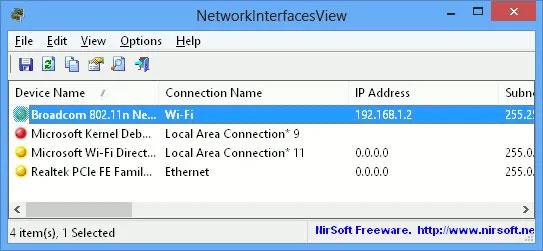
Kattintson a Fájlok kiválasztása elemre
2. Győződjön meg arról, hogy a konvertálni kívánt fájl típusa MP3 legyen felül. Ha szükséges, kattintson a legördülő mezőre a kiválasztásához.

Erősítse meg az MP3-ba konvertálandó fájltípust
3. Kattintson a Konvertálás gombra.

Kattintson a Konvertálás gombra
4. Amikor a folyamat befejeződött, a Konverzió befejeződött üzenet jelenik meg . Kattintson a Letöltés gombra , és látni fogja a fájlt az alapértelmezett letöltési mappában.
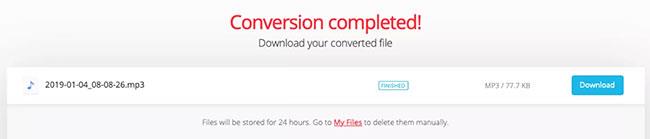
Az értesítés átalakítása befejeződött
A CloudConvert használata MP4 fájlok MP3 formátumba konvertálásához
Ha néhány módosítást szeretne végrehajtani a fájlon a konvertálás előtt, keresse fel a CloudConvert webhelyet. És ne feledje, hogy ez a webhely más fájlkonverziókat is kínál, mint például a lista előző kettője. Konvertálhat betűtípusokat, táblázatokat, prezentációkat stb.
1. A CloudConvertben közvetlenül az MP4-MP3 konverterhez léphet , és kattintson a Fájl kiválasztása lehetőségre a fájl elindításához, vagy húzza a fájlt a képernyőre. A fájl feltöltése előtt válassza az Opciók lehetőséget alul a hang és a vágás beállításához. Ezt a fájl feltöltése után is megteheti (a cikk az alábbi 4. lépésben bemutatja, hogyan kell ezt megtenni).
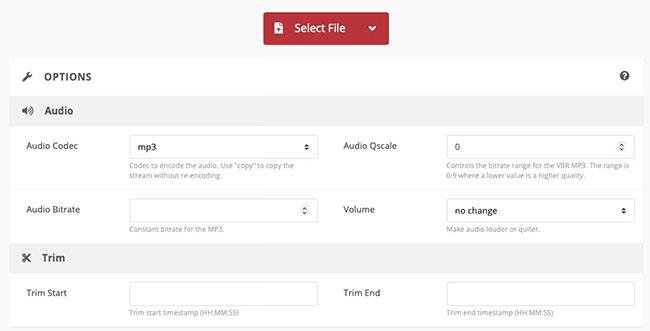
Kattintson a Fájl kiválasztása gombra
2. Válassza ki a fájl helyét a legördülő listából, és kövesse a következő utasításokat a fájl tallózásához és kiválasztásához, a kiválasztott helytől függően.
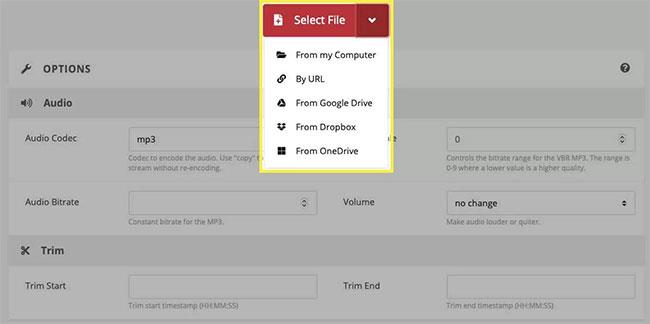
Válassza ki a fájl helyét a legördülő listából
3. Győződjön meg arról, hogy az MP3 megjelenik a Konvertálás ide legördülő menüben , vagy válassza ki, ha szükséges.

Válassza az MP3 lehetőséget a Konvertálás legördülő menüben
4. Ha nem végzett módosításokat a fájl feltöltése előtt, a következő lépésben megteheti. Kattintson a csavarkulcs ikonra. Megteheti például a hang bitrátájának kiválasztását, a hangerő beállítását és a fájl vágását, ha akarja. Ha itt módosításokat hajt végre, kattintson az OK gombra , ha végzett.
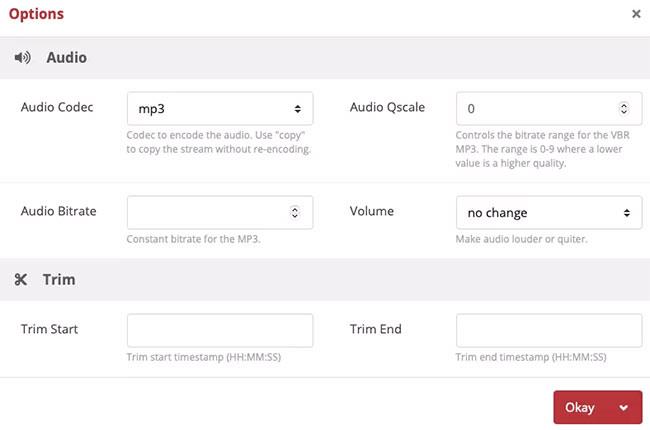
Ha kész, kattintson az OK gombra
5. Ha készen áll, kattintson a Konvertálás gombra.
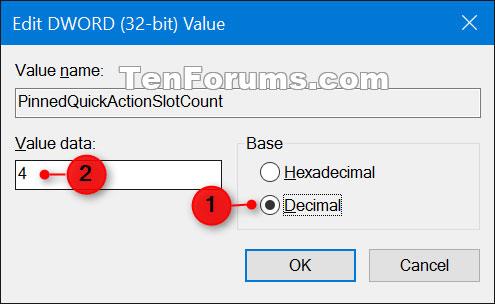
Kattintson a Konvertálás gombra
6. Miután a webhely konvertálta a fájlt, megjelenik egy ablak, ahol a Lejátszás vagy a Letöltés lehetőségre kattinthat.
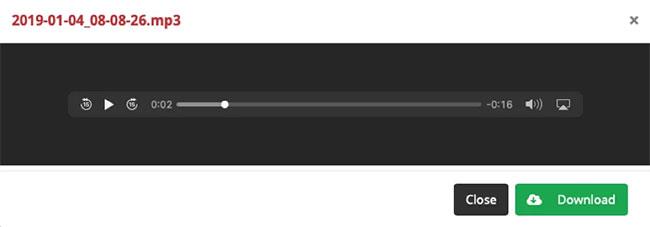
Kattintson a Lejátszás vagy a Letöltés lehetőségre
Remélem sikeres vagy.